Ví dụ này dạy bạn làm thế nào để tính toán di chuyển trung bình của một chuỗi thời gian trong Excel. Một avearge di chuyển được sử dụng để mịn ra bất thường (đột biến) để dễ dàng nhận ra xu hướng.
1. Đầu tiên, chúng ta hãy nhìn vào chuỗi thời gian của chúng tôi.

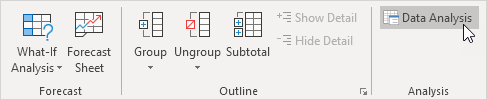
Lưu ý: không thể tìm thấy nút phân tích dữ liệu? Bấm vào đây để tải các phân tích ToolPak add-in .
3. Chọn Moving Average và nhấn OK.
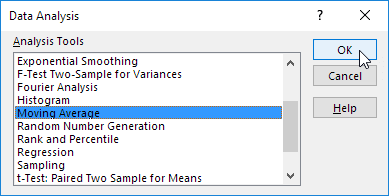
4. Nhấp vào hộp Input Range và chọn B2 khoảng: M2.
5. Nhấp vào hộp Interval và loại 6.
6. Nhấp vào hộp Output Phạm vi và chọn ô B3.
7. Nhấn OK.
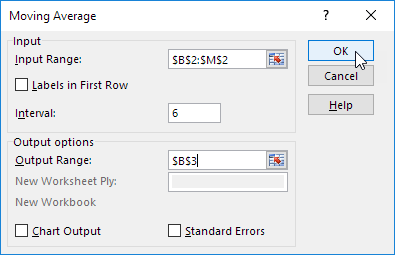
8. Vẽ một đồ thị của các giá trị.
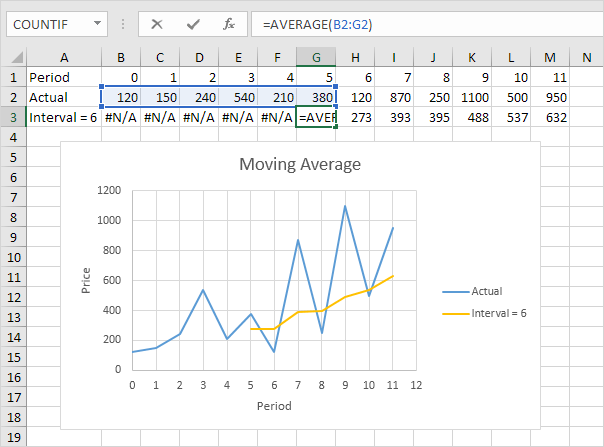
Giải thích: bởi vì chúng tôi thiết lập khoảng
thời gian để 6, di chuyển trung bình là mức trung bình của 5 điểm dữ
liệu trước đó và điểm dữ liệu hiện tại. Kết quả là, đỉnh núi và thung lũng được giãn ra. Đồ thị cho thấy một xu hướng ngày càng tăng. Excel không thể tính toán di chuyển trung bình cho 5 điểm dữ liệu đầu tiên vì không có đủ dữ liệu điểm trước đó.
9. Lặp lại các bước 2-8 cho khoảng thời gian = 2 và khoảng thời gian = 4.
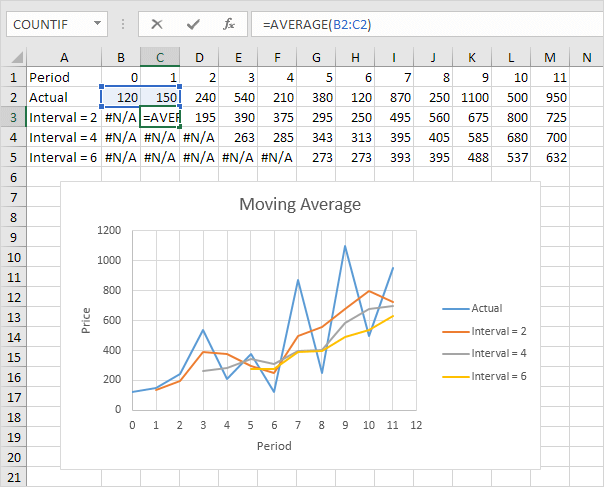
Kết luận: lớn hơn khoảng thời gian, càng có nhiều đỉnh núi và thung lũng được giãn ra. Nhỏ hơn khoảng thời gian, gần hơn đường trung bình là một số điểm dữ liệu thực tế.
===================================================Để trao đổi và hỏi đáp thêm về chủ đề này, vui lòng truy cập vào diễn đàn các bạn nhé http://thuthuataccess.com/forum/forum-21.html
 26.7.19
26.7.19
Không có nhận xét nào
Đăng nhận xét